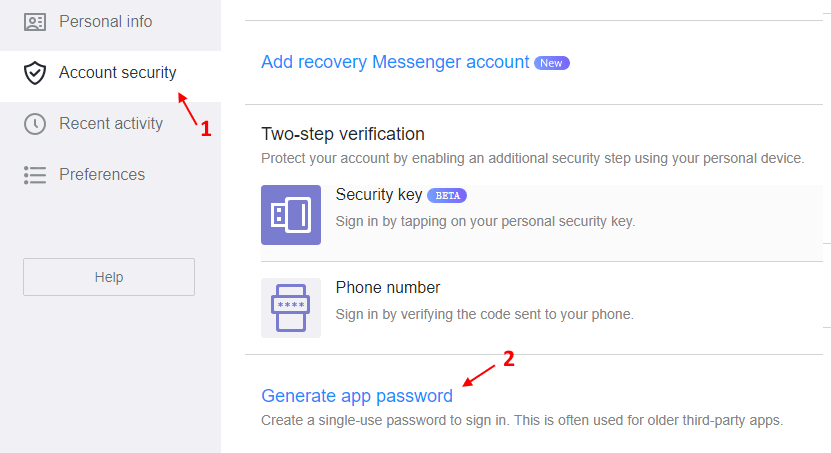Ako ste dali naredbu za ispis i primijetite da ste zapeli s redovima zadataka za ispis koji se ne brišu, onda ste došli na pravi članak. Ovdje ću vam reći 3 glavne metode za brisanje zaglavljenog reda ispisa na računalu sa sustavom Windows 10.
Metoda 1 - Najpoželjnija
Korak 1 - Desni klik na ikonu pisača na programskoj traci.
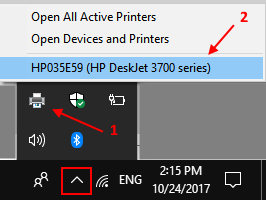
Korak 2 - Sada samo odaberite sve zadatke i nakon što kliknete desnom tipkom miša, kliknite na otkazati.
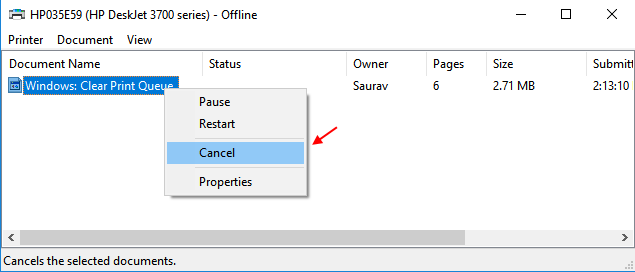
2. način - Zaustavljanjem usluge tiskanja na napuhavanju
1 - Držite Tipka s logotipom sustava Windows i pritisnite R. za otvaranje naredbenog okvira RUN.
2 - Sad, napiši usluge.msc u naredbenom okviru RUN.

3 - Sad, pronađi Spuler za ispis usluga s popisa. Dvaput kliknite na njega.
4 - Kliknite na Stop da zaustavi službu.
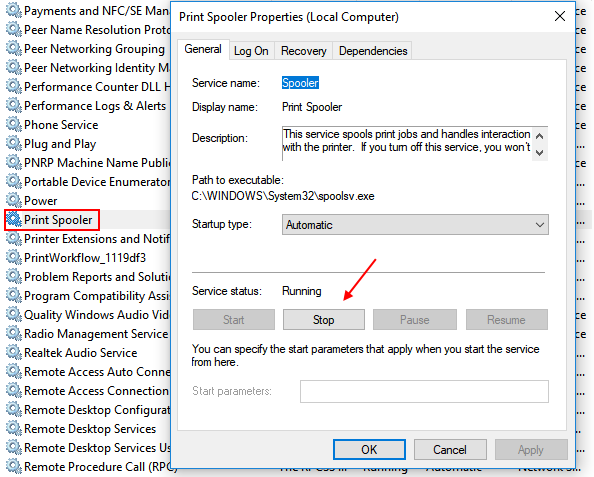
5 - Ostavite ovaj prozor otvorenim, sada samo držite tipka s logotipom sustava Windows i pritisnite R..
6 - Sada kopirajte i zalijepite put dolje u naredbeni okvir RUN.
% systemroot% \ System32 \ spool \ printers \
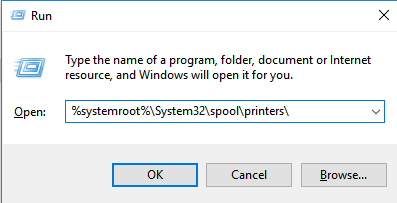
7 - Sada, Izbrisati sve datoteke u mapi.
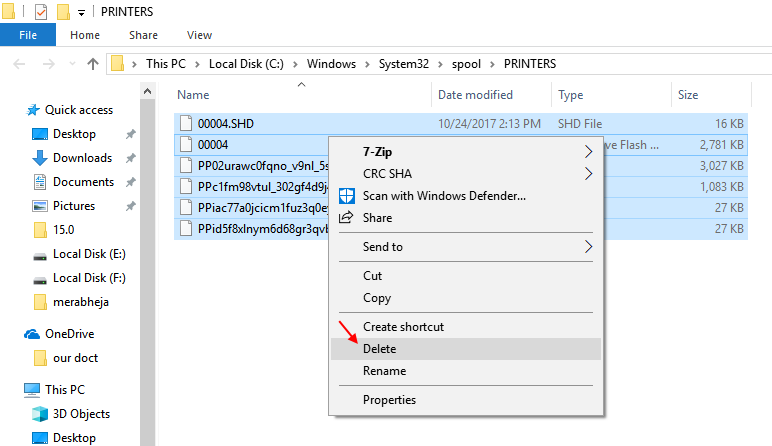
8 - Vratite se na voditelj uslugeprozor i ponovno kliknite na start.
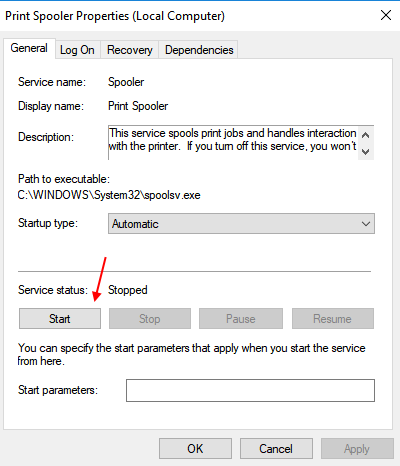
To je to. Sada na računalu sa sustavom Windows 10 neće biti ispisanog reda za ispis.
3. metoda - Izbrišite zaglavljeni red ispisa putem naredbenog retka
1 - Pretraživanje Naredbeni redak u okvir za pretraživanje Windows 10 i otvorite Naredbeni redak kao admin desnim klikom na njega.

2 - Sada upišite sljedeću naredbu i pritisnite Enter.
mrežni zaustavljač
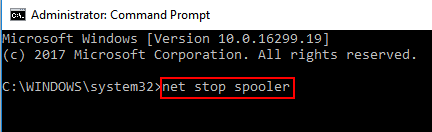
3 - Sada ponovo upišite naredbu koja je data dolje za brisanje datoteka spolera.
del% systemroot% \ System32 \ spool \ printers \ * / Q
4 - Na kraju, napišite donju naredbu i pritisnite Enter da biste ponovo pokrenuli uslugu ispisivanja klizača.
mrežni start namotač
To je to. Sada će se svi zaglavljeni redovi ispisa sada očistiti.